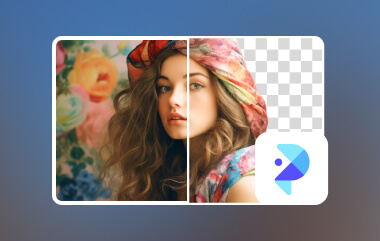Når det gjelder bilderedigering, kan ulike bilderedigeringsprogramvare, inkludert CyberLink PhotoDirector, ringe en bjelle. Denne offline-baserte bilderedigeringen er blant de mest effektive verktøyene du kan bruke for å forbedre og forskjønne bildene dine. Den kan tilby ulike funksjoner, slik at du kan få ditt foretrukne resultat. Nå, hvis du vil lære mer om programvaren, grip sjansen til å lese denne artikkelen. Vi er her for å gi deg alle nødvendige detaljer, inkludert en enkel beskrivelse, funksjoner, fordeler, nedgangstider, priser og mer. Sjekk derfor her og oppdag alt du trenger om PhotoDirector.
Del 1. En introduksjon til PhotoDirector
CyberLink PhotoDirector er en pålitelig og kraftig bilderedigeringsprogramvare du kan bruke på datamaskinen din. Det kan gi deg et enkelt grensesnitt med ulike nyttige redigeringsverktøy for å lage en bedre bildeutgang. Det beste her er at programmet kan produsere bilder av høy kvalitet, noe som fører til en tilfredsstillende seeropplevelse. En annen ting, programmet kan gi sin gratis prøveversjon. Med denne kan du sjekke programmets funksjoner under redigering.
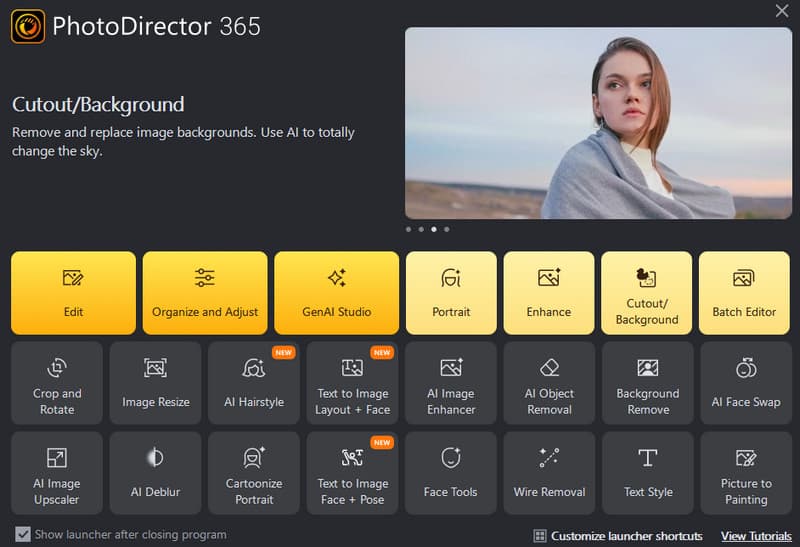
Gode poeng med programvaren
Kraftig brukergrensesnitt – Programvaren kan tilby et eksepsjonelt brukergrensesnitt som kan gi nesten alle funksjonene du trenger. I tillegg er UI-designen fortsatt omfattende, noe som gjør den mer tilgjengelig for nybegynnere og dyktige brukere.
Gi AI-drevet teknologi - Det som er bra med redaktøren er dens evne til å redigere bilder ved hjelp av kunstig intelligens (AI). Med denne teknologien kan editoren automatisk forbedre, oppskalere og uskarpe et bilde.
Tilbyr Launcher-snarveier - Hvis du vil se favorittfunksjonene dine fra verktøyet, kan du tilpasse lanseringssnarveiene. Med det kan du enkelt se alle funksjonene, noe som sparer deg for mer tid.
Støtter batchbehandlingsfunksjon - PhotoDirector for PC kan også håndtere flere filer samtidig. Med batch-behandlingsfunksjonen kan du håndtere mange filer uten å kaste bort tid.
Multi-Cross-plattform – Det som gjør programvaren kraftig er dens kompatibilitet. CyberLink PhotoDirector-programvaren er tilgjengelig på Mac- og Windows-operativsystemer. Med det kan du få tilgang til programmet for å forbedre bildene dine effektivt og effektivt uavhengig av plattformen din.
Ulempen med programvaren
Ikke helt gratis - Etter å ha lastet ned programmet, kan du bare få dens 30-dagers gratis prøveversjon. Noen funksjoner er kun tilgjengelige for premiumversjonen.
Ressursintensiv programvare - Fotoredigeringsprogrammet er perfekt for redigering siden det tilbyr avanserte og grunnleggende redigeringsfunksjoner. Det krever imidlertid en høyspesifisert datamaskin. Du kan støte på feil, feil, etterslep og feil hvis programmet ikke oppfyller systemkravene.
Langsom installasjonsprosess - Når du får tilgang til programvaren, må du være tålmodig nok siden installasjonen tar mye tid.
Vannmerker på gratisversjonen - Hvis du bruker programvarens gratisversjon, kan du forvente at et PhotoDirector-vannmerke settes inn automatisk etter lagringsprosessen. Så vurder å bruke programmets plan for å få en vannmerkefri utgang.
Del 2. Detaljert gjennomgang av PhotoDirector
I denne PhotoDirector-gjennomgangen får du flere detaljer om kjernefunksjonene og prisene. Les alle detaljene nedenfor for å utforske mer.
Funksjoner i PhotoDirector
AI Image Upscaler
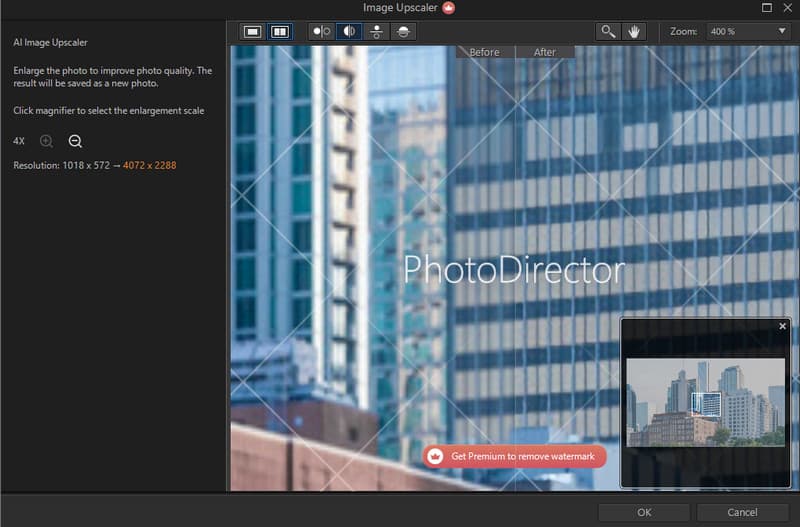
En av de beste funksjonene til redaktøren er dens evne til å oppskalere bilder ved hjelp av AI. Med denne funksjonen kan du legge til piksler i bildet og gjør det mer engasjerende å se. En annen god ting med denne funksjonen er at du kan gjenopprette gamle bilder, oppskalere bilder opptil 4× bedre og ha en rask eksportprosess.
Fargejustering
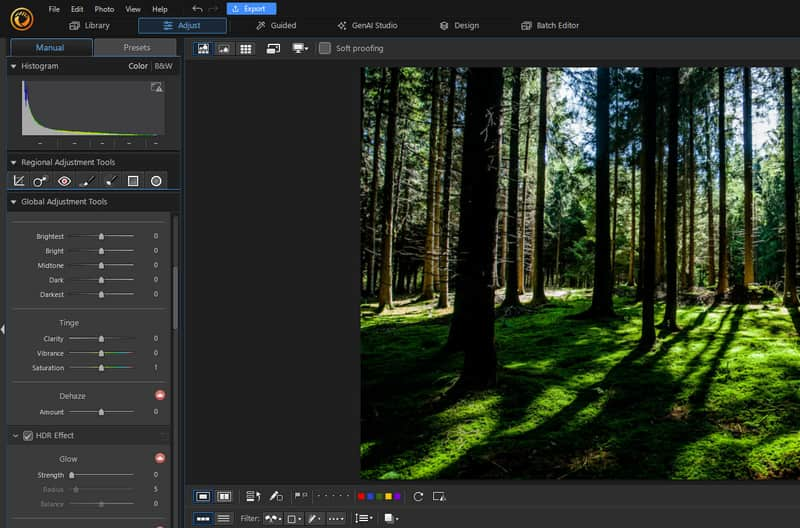
En annen nyttig funksjon du kan bruke er fargejusteringsfunksjonen. Denne nyttige funksjonen lar deg justere det generelle utseendet til bildene dine. Du kan endre bildets lysstyrke, metning, liv, klarhet og mer.
Støtte ulike forhåndsinnstillinger
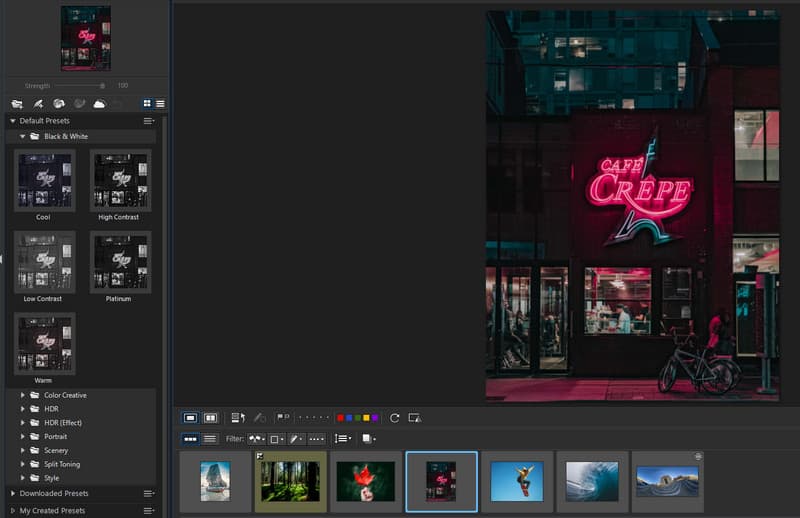
Det er også forskjellige forhåndsinnstillinger du kan få tilgang til for å lage et engasjerende bilde. Det beste er å velge dine foretrukne forhåndsinnstillinger i delen Standard forhåndsinnstilling. Dessuten kan du laste ned flere forhåndsinnstillinger hvis du vil ha flere alternativer å velge mellom under bilderedigeringsprosessen.
Gir batchbehandlingsfunksjon
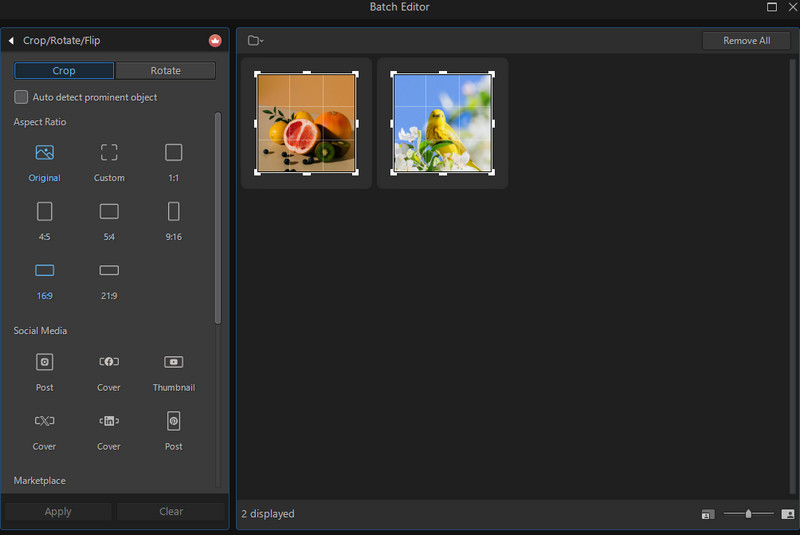
En av de kraftige funksjonene til denne programvaren er dens evne til å håndtere flere bilder samtidig. Med denne funksjonen kan du legge til alle bildene du ønsker å forholde deg til og bruke noen funksjoner du trenger. Du kan beskjære bilder, uskarphet, uskarpe, legge til filtre og mer.
Legg til tekst i bildet

Denne funksjonen lar deg sette inn tekst fra bildene dine. Det er en perfekt funksjon hvis du vil lage et engasjerende bilde. Det vi liker her er at du kan velge ulike skriftstiler. Du kan også justere størrelse, farge, skygge og mer. Den eneste ulempen er imidlertid at noen skriftstiler er tilgjengelige på programvarens gratisversjon.
AI Image Enhancer
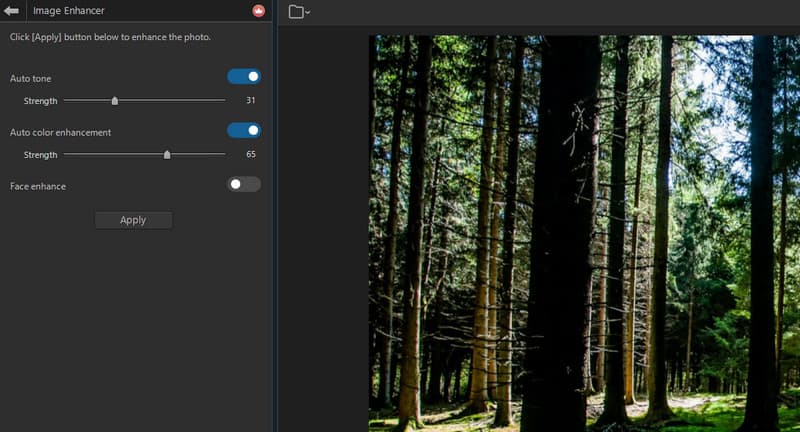
En annen AI-fotoredigerer fra PhotoDirector du kan få tilgang til er AI Image Enhancer. Denne funksjonen lar deg forbedre bildene dine og lage en bedre versjon av den originale bildefilen. Det beste her er at du også kan justere forbedringen og tonen i bildet fra 0 til 100. Så du kan bruke denne gratis fotoforsterker funksjon for å gjøre bildet ditt perfekt.
Kraftig grensesnitt
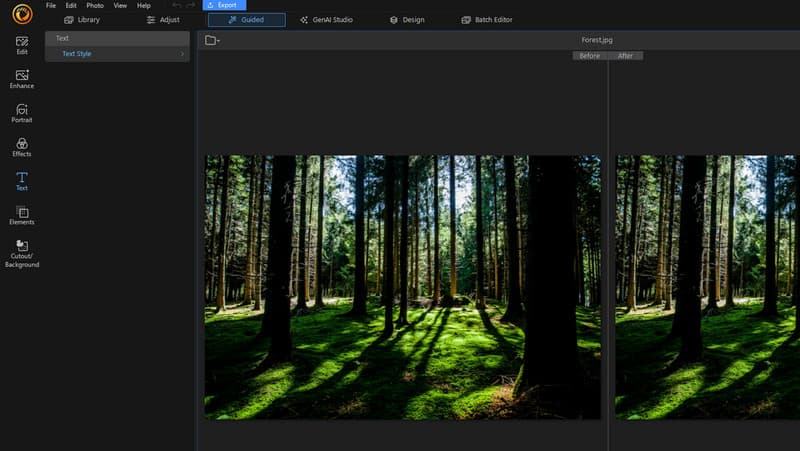
PhotoDirectors grensesnitt er funksjonelt og engasjerende. Etter å ha lansert hovedoppsettet, vil du se ulike funksjoner du kan bruke for en overbevisende bilderedigeringsprosess. Det som gjør det unikt er at selv om grensesnittet kan tilby bombarderte funksjoner, kan det fortsatt være enkelt å navigere, noe som gjør det egnet for avanserte og ikke-profesjonelle brukere.
Er PhotoDirector gratis?
Programvaren er ikke 100% gratis. Det kan bare gi deg en 30-dagers gratis prøveversjon slik at du kan sjekke funksjonene som et bilderedigeringsprogram. Ulempen er at gratisversjonen kan gi ulike begrensninger. Noen funksjoner er også utilgjengelige før du får den betalte versjonen. Hvis du vil ha tilgang til den betalte versjonen, starter prisen på $59.99 årlig. Hvis du skal få livstidstilgang, kan du bruke opptil $99.99.
Grunn til å kjøpe programvaren
Du må få premiumversjonen av PhotoDirector av ulike grunner. Som nevnt er noen avanserte funksjoner bare tilgjengelige for den betalte versjonen. Med det ville det være best å få en plan for flere spennende funksjoner. I tillegg til det kan du lagre det endelige bildet til en høyere kvalitet, noe som fører til en tilfredsstillende seeropplevelse. Du kan også få flere AI-drevne verktøy for bedre bildeforbedring.
Del 3. Beste alternativ til PhotoDirector
Når det gjelder å forbedre og justere bilder, kan du stole på PhotoDirector siden det kan hjelpe deg med å få ønsket resultat ved å gi alle nødvendige funksjoner. Men hvis du planlegger å oppskalere bildene dine, kan programmet bare oppskalere dem opptil 4x bedre. Hvis du vil oppskalere bildet høyere enn det, er ikke denne programvaren for deg. Så hvis du vil ha den beste fotooppskaleren for å hjelpe oppskalere bildene dine opptil 8× bedre enn originalfilen, bruk AVAide Image Upscaler Online. Dette nettbaserte verktøyet kan hjelpe deg med å oppskalere bildene dine opptil 2×, 4×, 6× og 8× bedre. Det er kraftig fordi du kan få det endelige resultatet med et ryddig og detaljert bilde, som kan føre til en tilfredsstillende seeropplevelse. I tillegg vil verktøyet gi deg en vannmerkefri utgang etter lagringsprosessen, slik at du kan nyte utdataene uten forstyrrelser.
Videre kan AVaide Image Upscaler Online håndtere flere bilder. Med batch-oppskaleringsfunksjonen kan du oppskalere bildene dine samtidig. Med det, uansett hvor mange bilder du ønsker å håndtere, kan du få oppgaven din gjort uten å kaste bort mye tid. Hvis du vil lære hvordan du oppskalerer bildene dine, kan du se de enkle instruksjonene nedenfor.
Trinn 1På nettleseren din, naviger til hovednettstedet til AVAide Image Upscaler Online. For å legge til bildet, klikk på Velg et bilde knapp. Bla gjennom bildet du vil oppskalere på datamaskinmappen.
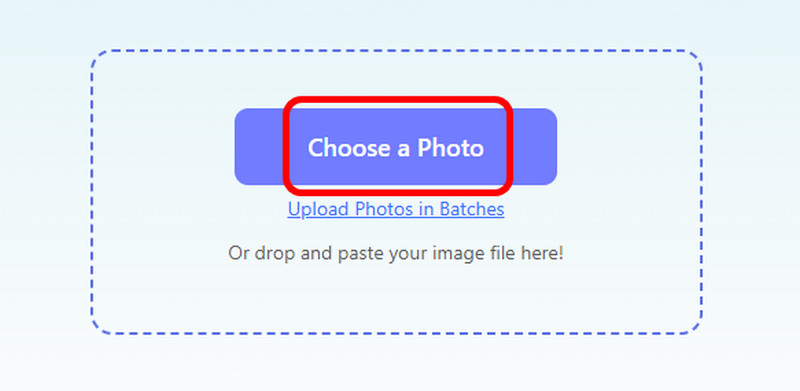
Steg 2Nå kan du fortsette til Forstørrelse og velg ditt foretrukne oppskaleringsalternativ. Etter å ha valgt, vil verktøyet starte fotooppskaleringsprosessen.
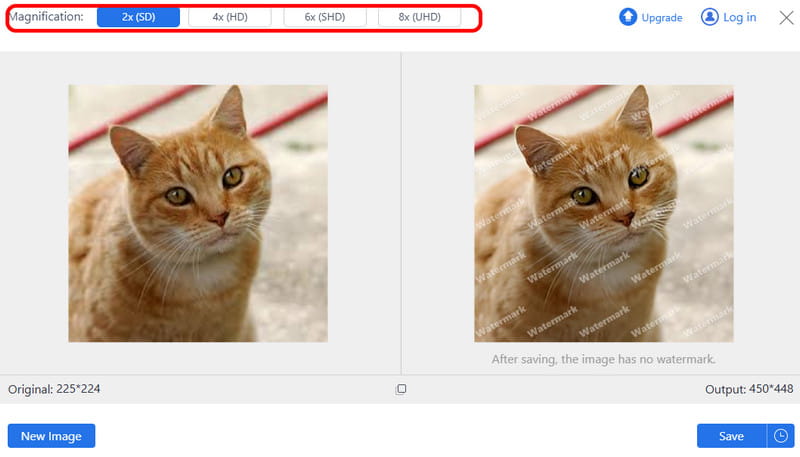
Trinn 3Når du er fornøyd med det oppskalerte bildet, gå til nedlasting for å lagre og beholde den på datamaskinen. Du kan også trykke på Nytt bilde for å oppskalere et annet bilde.
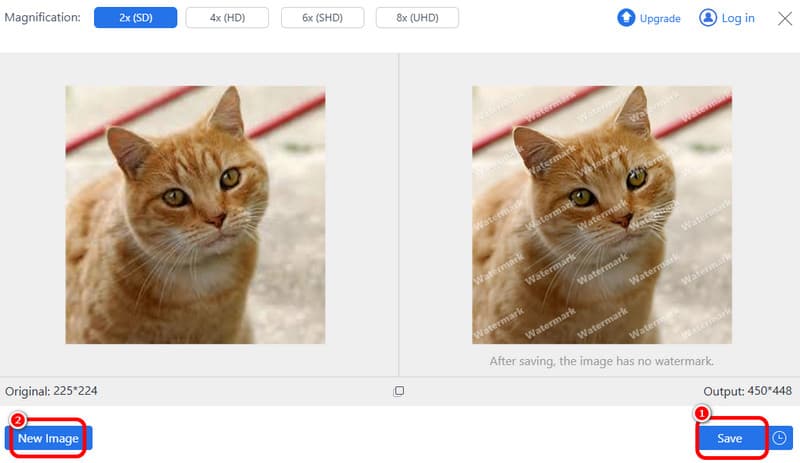
Dette PhotoDirector anmeldelse gir deg en idé om dens generelle evner. Du har oppdaget dens spennende funksjoner, fordeler, ulemper, priser og mer. Så hvis du vil finpusse bildene dine, kan du få tilgang til denne programvaren. Imidlertid trenger du et eksepsjonelt verktøy, som AVAide Image Upscaler Online, for å oppskalere bildene dine til det høyeste. Med dette verktøyet kan du oppskalere bildene dine opptil 2×, 4×, 6× og 8× bedre. Den kan til og med produsere en vannmerkefri utgang, noe som gjør den til en ideell bildeoppskalering for brukere.

AI-teknologien vår vil automatisk forbedre kvaliteten på bildene dine, fjerne støy og fikse uskarpe bilder på nettet.
PRØV NÅ